Настройка Браузера Opera (часть 1)
НАСТРОЙКА БРАУЗЕРА OPERA
Opera (О?пера) — веб-браузер и программный пакет для работы в Интернете, выпускаемый компанией Opera Software. Разработан в 1994 годугруппой исследователей из норвежской компании Telenor. С 1995 года продукт компании Opera Software, образованной авторами первой версии браузера. Суммарная рыночная доля Opera и Opera Mobile в сентябре 2010 года составляла 2,39%. Кроме того, доля Opera Mini составляла 0,97%.
Браузер написан на языке программирования C++, обладает высокой скоростью работы и совместим с основными веб-технологиями.Отличительными особенностями Opera долгое время являлись многостраничный интерфейс (система вкладок в окне программы) и возможность масштабирования отображаемых документов целиком, вместе с графикой; впоследствии эти функции появились и в других браузерах. В Operaрасширены функциональные возможности использования мыши: кроме стандартных способов навигации предусмотрены так называемые «жесты мышью». В систему безопасности браузера входят: встроенная защита от фишинга; дополнительное кодирование информационного потока при работе со страницами, содержащими запросы конфиденциальных сведений; возможность удаления HTTP-Cookies, очистки истории посещений одним кликом мыши.
Помимо основных функций браузера, за время, прошедшее с момента появления пакета, в него были интегрированы возможности почтового/новостного клиента Opera Mail, адресной книги, клиента пиринговой сети BitTorrent, агрегатора RSS, клиента IRC, менеджера закачек, WAP-браузера,Opera Link, а также виджеты — графические модули, основанные на технологии HTML и работающие вне окна браузера.
Браузер Opera портирован под несколько операционных систем (включая Microsoft Windows, Mac OS X, GNU/Linux, FreeBSD, Solaris а также для мобильных платформ на основе Symbian, Java, Android, Windows Mobile и iPhone) и платформ (Intel
, Sparc, PowerPC).
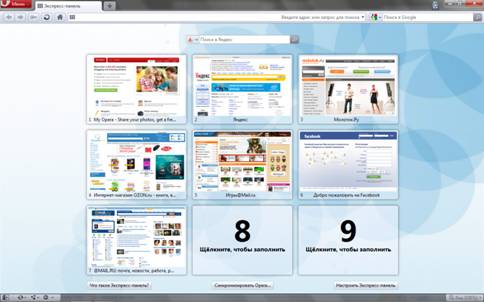
Рисунок 2.1 Общий вид браузера Opera
В Opera можно выборочно закрывать все либо только неактивные страницы.Для этого служат соответствующие пункты в контекстном меню заголовка закладки: «Закрыть все» и «Закрыть все неактивные».
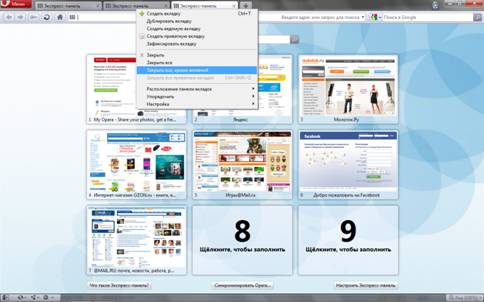
Рисунок 2.2 Закрыть все страницы
2.1 Настройка Общее
Для настройки базовых параметров, нажатием клавиш Сtrl+F12 появляется окно общей настройки браузера.
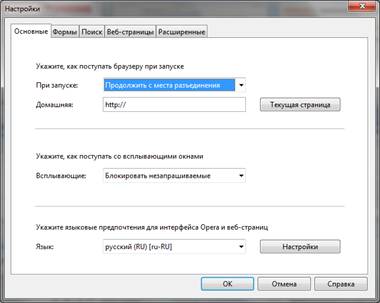
Рисунок 2.3 Общие настройки
В данной настройке есть возможность установить стартовую страницу, загружаемую при нажатии кнопки «Домой». Какое действие выполнять при повторном открытии браузера (при запуске) – существует возможность сохранять сессию, все открытые ранее странички буду сохранены и открыты в следующий раз.
Установка основных используемых языков настраивается чуть ниже.
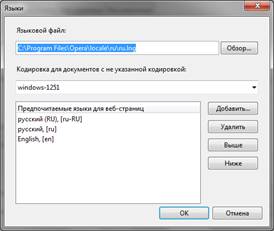
Рисунок 2.4 Настройка языков
2.2 Настройка Формы
В данном разделе включается «помощник» управления паролями. Для быстрого доступа к страничкам требующим ваш пароль а так же дляавтозаполнения определенных форм, чтобы не тратить на это время.

Рисунок 2.5 Настройка Форм
2.3 Настройка Поиск
Для быстрого поиска необходимой информацией браузер Opera имеет в правой верхней части окна строку с поисковиками, их можно настроить и добавить свои через данное меню.
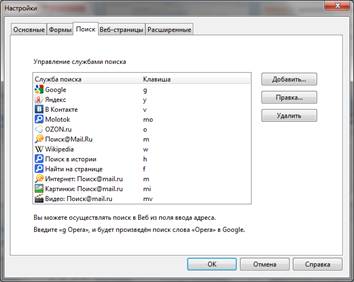
Рисунок 2.6 Настройка поиска
2.4 Настройка Веб-Страницы
Общий вид представлен на рисунке 2.7.
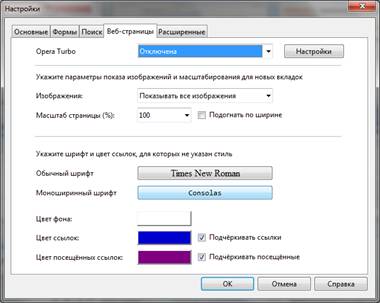
Рисунок 2.7 Настройка параметров Веб-Страницы
В Opera можено выбрать режим, в котором она будет либо показывать все изображения, либо показывать только изображения, сохраненные в локальном кеше, либо не показывать изображения вовсе.
Также можно изменить масштаб страницы, который будет по умолчанию применяться ко всем новым страницам. Масштаб изображений и текста также будет меняться.
Выбор режима «Подогнать по ширине» позволяет переформатировать все страницы таким образом, что отпадает необходимость использования горизонтальной полосы прокрутки.
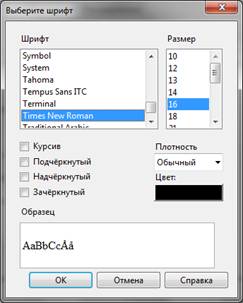
Рисунок 2.8 Настройка шрифтов в опере
Случается, что не на всех веб-страницах определены стили для элементов страницы. Данные настройки дают возможность самому определить, как будут отображаться те или иные элементы страницы. Например, какой будет использоваться шрифт и цвет шрифта, какие ссылки будут подчеркиваться, а какие нет, и многое другое.
Обратите внимание, что цвета для не посещённых ссылок также используются и для не просмотренных сообщений в клиенте почты и новостей, и в лентах новостей.
2.5 Расширенные настройки
Позволяет настроить конкретные параметры, необхадимые опытным пользователям для удобства.
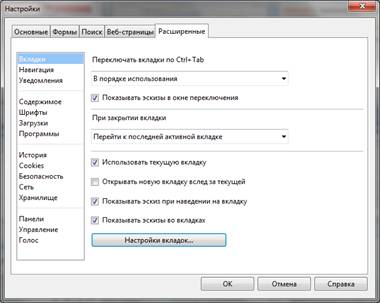
Рисунок 2.9 Дополнительные настройки
2.5.1 Настройка вкладок
Настройка вкладок дает возможность настроить вкладки Opera по своему усмотрению.
При переключении вкладок с помощью сочетания клавиш Ctrl + Tab
Между вкладками в рабочей области Opera можно переключаться, удерживая клавишу Ctrl и неоднократно нажимая клавишу Tab. Данная настройка позволяет выбрать в каком порядке будут переключаться вкладки и где должен располагаться список открытых вкладок во время переключения.
Включение параметра «Показывать эскизы в окне переключения», чтобы они отображались в окне переключения между вкладками.
При закрытии вкладки, Opera возвращает фокус на последнюю активную вкладку.

Рисунок 2.10 Дополнительные настройки вкладок
2.5.2 Навигация
Тонкая настройка обработки веб-страниц программой Opera.
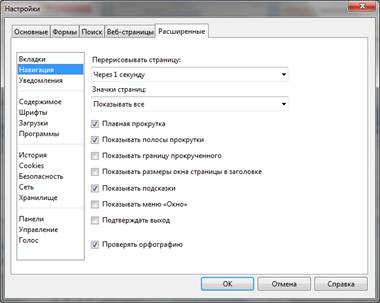
Рисунок 2.11 Дополнительные настройки Навигации
В параметре «Перерисовывать страницу» установите время, которое должно пройти с момента начала загрузки страницы до момента, когда Operaдолжна пытаться её отобразить.
Веб-страницы могут иметь небольшие значки для своего представления. Opera будет отображать данные значки в поле адреса, в закладках, на вкладках и т. д.
Полоса прокрутки обычно расположена с правой стороны экрана; она указывает на размер текущего документа и текущую позицию в нем.МОжно осуществлять прокрутку, щелкая по стрелкам вверху или внизу полосы прокрутки, а также с помощью перетаскивания бегунка мышью. Если не нужна полоса прокрутки, необходимо снять флажок для параметра «Показывать полосы прокрутки».
Установив флажок у параметра «Показывать размер окна страницы в заголовке», если необходимо, чтобы перед данными сведениями в заголовке отображался текущий размер окна активной страницы.
Когда наводится курсор мыши на определенные элементы в программе или на веб-странице, Opera отображает небольшие подсказки с дополнительными сведениями об элементе. Если не нужно, снимается флажок для параметра «Показывать подсказки».
Возможно указать, чтобы Opera отображала диалог подтверждения выхода, во избежание случайного закрытия приложения.
Отметьте параметр «Показывать меню «Окно», чтобы в главном меню отображалось подменю «Окно», и из него были доступны настройки для изменения размеров, сортировки и закрытия вкладок и окон.
Opera имеет встроенный механизм проверки орфографии, работающий в любых многострочных полях ввода: при заполнении форм, написании сообщений в Opera Mail, наборе заметок и чате. Слова с орфографическими ошибками будут подчёркиваться красной точечной линией. В однострочном поле ввода текста проверка орфографии автоматически не осуществляется, но вы можете активировать её, щёлкнув в поле ввода правой кнопкой мыши и отметив в контекстном меню пункт «Проверять орфографию».
2.5.3 Уведомления
В Opera можно назначить звуковые уведомления для программных событий.
Opera выводит всплывающие уведомления при наступлении следующих событий:
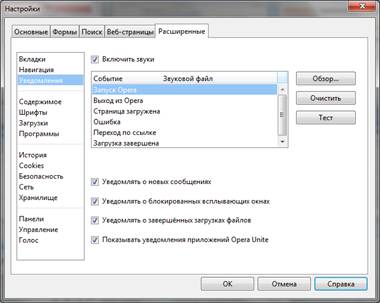
Рисунок 2.12 Расширенные настройки Уведомлений
Всплывающие уведомления не будут отображаться в полноэкранном режиме или в случае использования другого приложения, например, проигрывателя мультимедиа.
Комментарии (0)